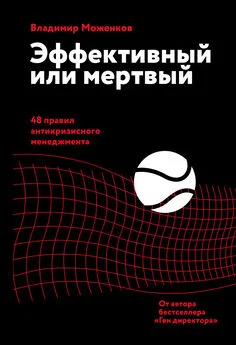Владимир Пташинский - Эффективное делопроизводство
- Название:Эффективное делопроизводство
- Автор:
- Жанр:
- Издательство:046ebc0b-b024-102a-94d5-07de47c81719
- Год:2008
- Город:Санкт-Петербург
- ISBN:978-5-91180-961-4
- Рейтинг:
- Избранное:Добавить в избранное
-
Отзывы:
-
Ваша оценка:
Владимир Пташинский - Эффективное делопроизводство краткое содержание
Все согласятся, что чем лучше организовано делопроизводство, тем эффективнее и удачнее бизнес в целом. Поэтому правильному построению этого процесса всегда уделялось немало внимания и средств. С появлением компьютерных технологий в делопроизводстве произошла настоящая революция: сейчас работать с документами намного проще и быстрее, чем во времена пишущих машинок. Однако компьютеры не отменяют деловых бумаг и документооборота – пусть он и стал электронным. В этой книге систематизирована информация о различных деловых документах, принципах документооборота, рассказано об организации делопроизводства. Кроме того, даны «рецепты» действительно эффективного делопроизводства – с помощью различных программ и утилит. Приведены также практические рекомендации по эффективному использованию офисного оборудования, рабочего пространства и времени.
Эффективное делопроизводство - читать онлайн бесплатно ознакомительный отрывок
Интервал:
Закладка:

Рис. 14.5.Выбор эффекта анимации для выделенного объекта слайда
Можно анимировать все элементы презентации, однако не следует увлекаться: если на экране все будет летать, мелькать, растворяться, печататься или сворачиваться, у зрителя начнет рябить в глазах, и он не сможет сконцентрироваться на самой теме. Ваша задача – создать убедительную и стильную презентацию, а не блеснуть фантазией при создании визуальных и звуковых эффектов.
Важным моментом является способ смены слайдов. Нужно заранее определить, как вы будете переключаться на следующий слайд: вручную или позволите сделать программе это самостоятельно через заданный интервал времени. Для этого на вкладке Анимация в области Смена слайда есть флажки. Если установить флажок По щелчку, следующий слайд презентации будет загружаться при щелчке кнопкой мыши. Если установить флажок Автоматически после, а в поле справа указать количество секунд, следующий слайд презентации будет появляться автоматически через заданный интервал времени. Можно установить оба флажка, и тогда следующий слайд автоматически загрузится через заданное время, однако вы сможете сделать это раньше, щелкнув кнопкой мыши. Важно, что эти параметры возможно установить для каждого слайда презентации. Так, например, вы можете установить автоматическую смену слайдов, в которых находится простая информация, а для слайдов, которые требуют более внимательного изучения, установить ручную смену (то есть будете загружать следующий после того, как аудитория изучит слайд и задаст необходимые вопросы).
Режимы работы со слайд-шоу
Готовую презентацию (слайд-шоу), а также презентацию в процессе создания можно просматривать по ходу работы. Для этого на вкладке Показ слайдов расположены кнопки С начала и С текущего слайда. В первом случае показ слайдов начнется с первого, а во втором – со слайда, который активен в данный момент. С помощью остальных кнопок можно настроить различные параметры демонстрации слайдов, записать к презентации звуковое сопровождение, настроить время демонстрации, изменить разрешение (это особенно актуально для демонстрации слайдов с помощью проектора, поскольку последние могут работать с ограниченным набором разрешений изображения).
В видеоролике «Урок 14.4. Режимы работы со слайд-шоу» продемонстрированы основные режимы работы со слайд-шоу в программе PowerPoint 2007.
Крутим кино
Просматривать слайд-шоу по нажатию клавиши не всегда удобно. Иногда это необходимо, например, когда слайды иллюстрируют выступление, но если в презентации описывается идея, процесс или предмет, то желателен автоматический режим. Для этого в PowerPoint предусмотрено несколько удобных возможностей.
Для всех операций с просмотром слайдов используется вкладка ленты Показ слайдов.
Учитывая, что показ слайд-шоу – процесс творческий, зависящий от выразительности и содержимого слайда, предусмотрена возможность отмечать продолжительность демонстрации в режиме реального времени. Для этого следует нажать кнопку Настройка времени.
Презентация переходит в режим демонстрации, а в левом верхнем углу экрана появляется небольшая панель Репетиция (рис. 14.6).
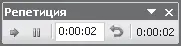
Рис. 14.6.Панель Репетиция
Вы сами определяете продолжительность просмотра каждого слайда, нажимая кнопку с изображением стрелки вправо в окне Репетиция через нужные интервалы времени. Таким образом, вы можете настроить продолжительность показа всех слайдов опытным путем, ориентируясь на собственное восприятие, то есть когда вы прочитали текст слайда и рассмотрели иллюстрации, вы нажимаете кнопку с изображением стрелки вправо. Учитывая то, что большинство людей читает примерно с одинаковой скоростью, вы определяете оптимальное время для демонстрации отдельного слайда. Указанные вами интервалы времени сохраняются. Настройку времени можно повторить столько раз, сколько нужно для достижения оптимального результата.
Анимация слайдов
Как и объекты слайдов, могут появляться сами слайды, причем каждый из них – с собственным эффектом. Эта операция проста, эффектна и раскрывает творческий потенциал создающего презентацию. Подобным образом действуют видеопереходы в кино, где каждая сцена появляется на экране с каким-либо эффектом. Для выбора анимации появления слайда на экране предназначена галерея в группе Переход к этому слайду вкладки Анимация (рис. 14.7). В этой группе можно также выбрать длительность перехода – в соответствующем раскрывающемся списке.
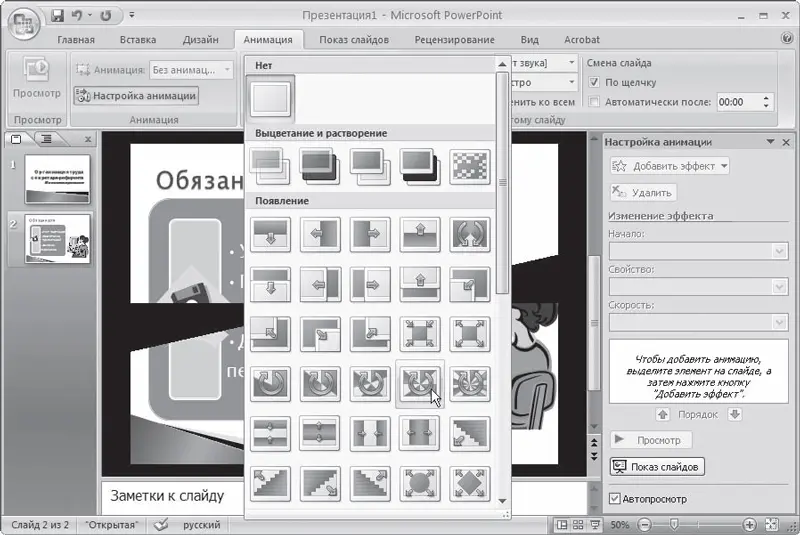
Рис. 14.7.Выбор анимации смены слайдов
От аплодисментов до щелчков
Для большего эффекта можно сопроводить показ слайдов звуками. В описанном выше режиме редактирования показа слайдов в области задач предусмотрена возможность сопровождать появление каждого слайда звуковыми эффектами.
Звуковые эффекты смены слайдов можно выбрать в раскрывающемся списке вкладки Анимация. Если ни один предлагаемый звуковой эффект не подходит, вы можете выбрать любой другой из обычного звукового файла. Для этого следует в данном списке выбрать пункт Другой звук. Кроме этого, в слайд предусмотрено добавление музыки и более сложных звуковых эффектов. При этом помните, что звуковые файлы имеют, как правило, большой размер и их включение увеличивает презентацию и затрудняет возможности ее переноса и пересылки. Коллекция звуковых файлов есть в стандартной поставке PowerPoint.
Для добавления в презентацию звукового (музыкального) сопровождения следует выбрать вкладку Вставка, нажать кнопку Звук, после чего в появившемся окне выбрать звуковой файл, хранящийся на жестком диске компьютера или другом носителе.
Кроме звуков в слайд можно вставить фильм (имеется в виду анимированное изображение или видеоклип). Процедура вставки в точности совпадает с описанной выше для вставки звука, только нажимать надо кнопку Фильм на вкладке Вставка. В презентацию можно добавить фильм в формате AVI, ASF, MPEG или WMV. Хочется еще раз предостеречь вас: не увлекайтесь эффектами, дополнительными звуками и видео – они значительно увеличивают размер презентации. Это не проблема, если вы будете демонстрировать ее на собственном компьютере, но если вы захотите отправить ее по электронной почте, а адресат платит за входящий трафик…
Читать дальшеИнтервал:
Закладка:



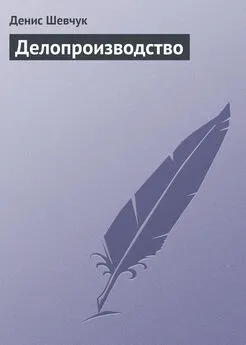
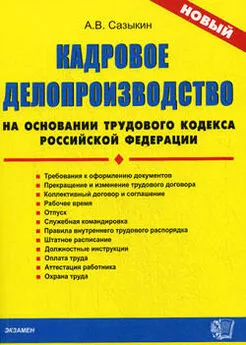


![Владимир Моженков - Эффективный или мертвый [48 правил антикризисного менеджмента] [litres]](/books/1063524/vladimir-mozhenkov-effektivnyj-ili-mertvyj-48-prav.webp)